Πώς να αλλάξετε το όνομα προϊόντος συστήματος στα Windows 11
Μπορείτε να αλλάξετε το όνομα προϊόντος συστήματος στα Windows 11 εάν δεν είστε ικανοποιημένοι με την προεπιλεγμένη τιμή. Μπορεί να ρυθμιστεί από τον OEM ή αυτόματα από τα Windows μετά την ανάλυση του υλικού σας.
Διαφήμιση
Συνήθως, το όνομα προϊόντος συστήματος ορίζεται από τον OEM στο μοντέλο της συσκευής. Για παράδειγμα, μπορεί να λέει Surface Pro, Allienware κ.λπ. Διαφορετικά, πιθανότατα θα ρυθμιστεί στο μοντέλο της μητρικής πλακέτας σας. Επίσης, τα Windows 11 δεν προϋποθέτουν ότι θα το αλλάξετε κατά παραγγελία. Επομένως, δεν περιλαμβάνει εργαλεία ή επιλογές που έχουν σχεδιαστεί για αυτόν τον σκοπό.
Εάν έχετε φορητό υπολογιστή, θα εμφανίσει εκεί το τρέχον μοντέλο του.
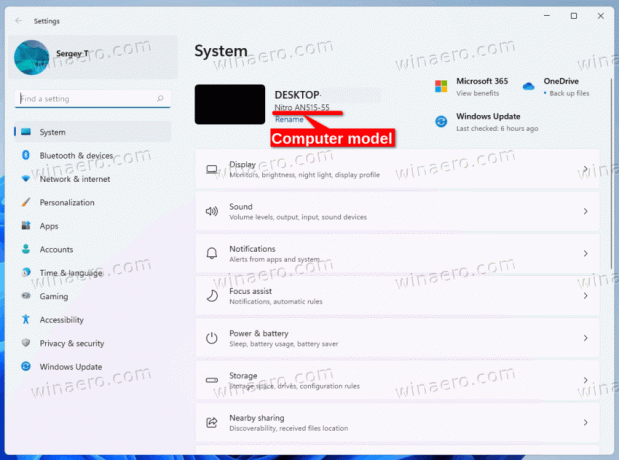
Όταν συναρμολογήσατε μόνοι σας τον υπολογιστή σας και εγκαταστήσατε τα Windows σε αυτόν, πιθανότατα θα εμφανιστεί το όνομα της μητρικής πλακέτας. Σε αυτήν την περίπτωση μπορεί να θέλετε να το ορίσετε σε κάποιο ουσιαστικό ή μοναδικό όνομα.
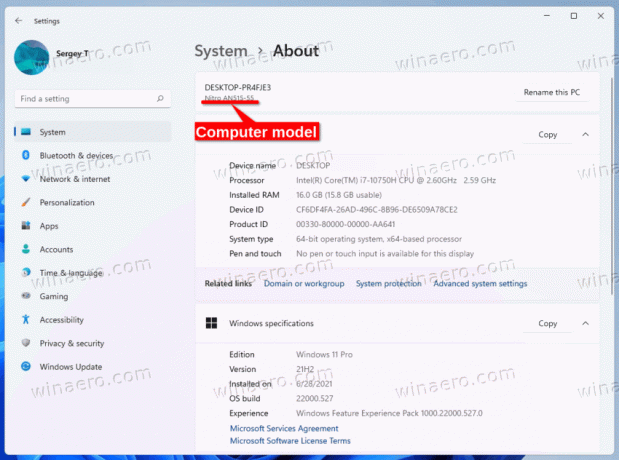
Δείτε πώς μπορείτε να αλλάξετε το μοντέλο υπολογιστή για τη συσκευή σας Windows 11.
Αλλάξτε το όνομα προϊόντος συστήματος στα Windows 11
Για να αλλάξετε το όνομα προϊόντος συστήματος στα Windows 11, κάντε τα εξής.
- Τύπος Νίκη + R και πληκτρολογήστε
regeditστο Τρέξιμο πλαίσιο κειμένου για να ανοίξετε την εφαρμογή Επεξεργαστής Μητρώου. - Μεταβείτε στο ακόλουθο κλειδί: HKEY_LOCAL_MACHINE\SOFTWARE\Microsoft\Windows\CurrentVersion\OEMInformation.
- Αν το Πληροφορίες OEM λείπει το δευτερεύον κλειδί, κάντε δεξί κλικ στο Τρέχουσα έκδοση δευτερεύον κλειδί και επιλέξτε Νέο > Κλειδί από το μενού. Ονομάστε το ως Πληροφορίες OEM.
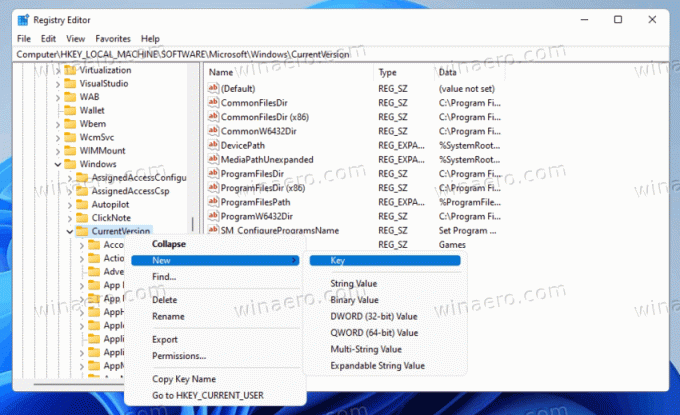
- Στα δεξιά του Πληροφορίες OEM δευτερεύον κλειδί, τροποποιήστε ή δημιουργήστε το Μοντέλο τιμή συμβολοσειράς (REG_SZ).
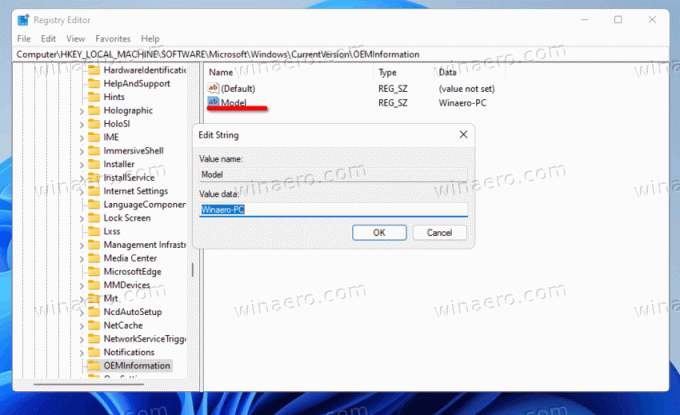
- Κάντε διπλό κλικ σε αυτό και πληκτρολογήστε ένα όνομα προϊόντος συστήματος της επιλογής σας.
Τελείωσες. Κλείστε το regedit και ανοίξτε την εφαρμογή Ρυθμίσεις (Νίκη + Εγώ). Θα πρέπει να δείτε την τιμή του ονόματος προϊόντος που μόλις καθορίσατε.
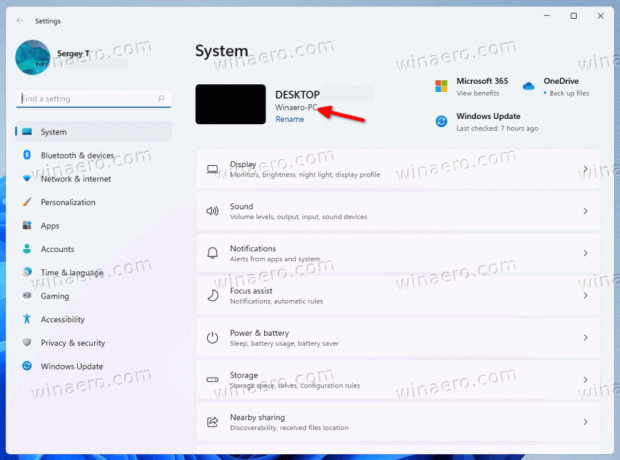
Η αναθεωρημένη τιμή είναι μέρος των πληροφοριών OEM που μπορεί να προσαρμόσει ο χρήστης στο Μητρώο. Θα βρείτε περισσότερες πληροφορίες σχετικά με αυτό το θέμα στο παρακάτω ανάρτηση.
Εναλλακτικές μέθοδοι
Για να εξοικονομήσετε χρόνο, μπορείτε να χρησιμοποιήσετε είτε το Winaero Tweaker είτε ένα αρχείο REG που μπορείτε να επεξεργαστείτε για να ταιριάζει στις ανάγκες σας. Και οι δύο επιλογές θα σας επιτρέψουν να έχετε τον πλήρη έλεγχο των πληροφοριών OEM που χρησιμοποιούνται στα Windows, συμπεριλαμβανομένης της δυνατότητας αλλαγής του ονόματος προϊόντος του συστήματος.
αρχείο REG
Κατεβάστε το ακολουθεί το αρχείο ZIP και εξαγάγετε το αρχείο REG από εκεί σε οποιοδήποτε μέρος της μονάδας σας. Ο φάκελος της επιφάνειας εργασίας είναι κατάλληλος, καθώς είναι ένα μικροσκοπικό αρχείο.
Τώρα, ανοίξτε το εξαγόμενο αρχείο REG στο Σημειωματάριο.
Για να αλλάξετε το όνομα προϊόντος συστήματος, απλώς τροποποιήστε τη γραμμή "Μοντέλο" και αποθηκεύστε το αρχείο.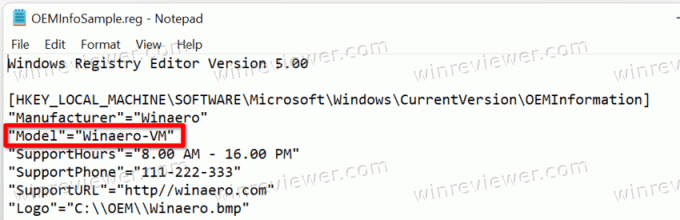
Επεξεργαστείτε ή αφαιρέστε τις τιμές που δεν πρόκειται να αλλάξετε και κάντε διπλό κλικ στο αρχείο REG για να το συγχωνεύσετε στο Μητρώο.
Winaero Tweaker
Η εφαρμογή σάς επιτρέπει να αλλάξετε το μοντέλο του υπολογιστή στα Windows. Όπως ανέφερα ήδη παραπάνω, είναι μέρος του εργαλείου OEM Information, που διατίθεται στη διεύθυνση Εργαλεία\ Αλλαγή πληροφοριών OEM.
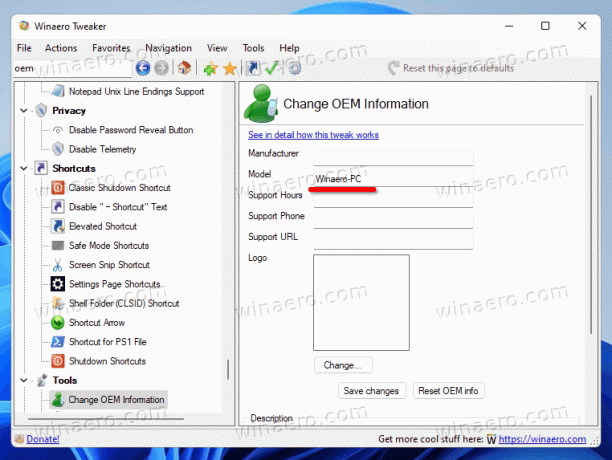
Κατεβάστε την εφαρμογή από εδώ, εγκαταστήστε το και εκτελέστε το.
Πλοηγηθείτε στο Εργαλεία\ Αλλαγή πληροφοριών OEM Ενότητα
Τώρα, ρυθμίστε το Μοντέλο τιμή πλαισίου κειμένου σε κείμενο της επιλογής σας. Μπορείτε να αφήσετε τις υπόλοιπες τιμές αμετάβλητες.
Τελείωσες. Ανεξάρτητα από τη μέθοδο που θα επιλέξετε, το όνομα προϊόντος συστήματος θα οριστεί τώρα σε αυτό που χρειάζεστε.


